OA操作手册
门户功能说明
日常操作说明
01新进员工OA操作指南
流程
01新建流程
新员工入职流程操作指南
员工返聘流程操作指南
加班申请填写指南
请假申请流程操作指南
服务单操作指南
问题升级单操作指南
工程部项目经理PBC操作说明
工作周报提交指引
安全自查自报操作指引
内部推荐信息表操作指南
试用期月度工作计划与总结操作指南
工作日报
02代办事宜
03已办事宜
04流程督办
05我的请求
06流程监控
07流程代理
08查询流程
数据
工程
知识
01文档目录
02新建文档
03我的文档
04查询文档
05虚拟目录
06最新文档
07知识排名
08文档订阅
09批量共享
10移动复制
11文档监控
12我的云盘
13文档回收站
微博
01我的微博
02我的关注
03微博报表
04微博设置
协作
01协作交流
02主题审批
03内容审批
04协作申请
05主题监控
06内容监控
邮件
会议
01会议日历(新建会议)
02会议室使用情况
03查询会议
04会议任务
05周期会议
06会议报表
07会议纪要任务发起
08会议纪要任务统计列表
09会议决议任务跟踪说明
10会议事项跟进管理
日程
01我的日程
02所有日程
03工作交流
04周期日程
05日程共享
06查询日程
报表
问题
其他操作手册
云桥SSL证书申请及部署
企业微信人事卡片添加自定义字段
企业微信日程、代办、置顶相关说明
人事
01查询人员
02新建人员
03我的卡片
04我的下属
05在线人员
06移动签到
绩效
共济科技绩效承诺书(PBC)操作手册
算力
算力模块
本文档使用 MrDoc 发布
-
+
首页
02新建文档
# 一、概述 在系统中创建文档通常有3种方式,在后端通过批量上传菜单上传文档,在工作流等其它模块中用附件上传字段上传文档,当然最常用、样式最多样的还是在【新建文档】中创建文档。 # 二、文档存放目录 1、点击【新建文档】按钮后,显示如图1所示, 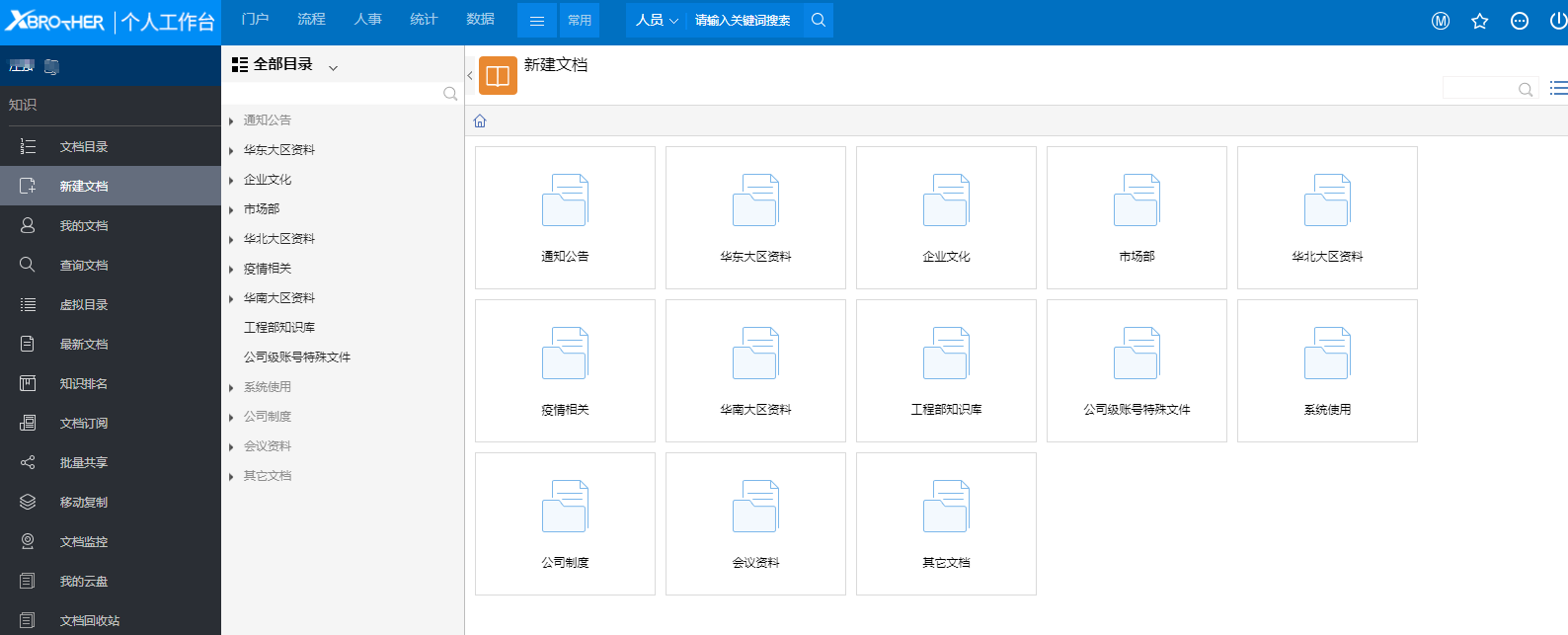 图1 - 展示的是文档目录,右侧以文件夹的形式展示文档目录; - 双击目录可以进入下级目录页面 - 如果用户对目录有新建文档的权限,那么目录上会出现收藏按钮,点击后可以将目录添加到收藏列表中,如果已经收藏的目录是没有按钮的; - 如果用户对目录有新建文档的权限,如图2所示,在目录前面会出现新建文档的按钮,点击后可以创建文档。 图2 # 三、个人知识树管理 1、左侧的目录树默认展示的是所有目录结构,点击上方的【全部目录】下拉菜单,如图3所示,可以根据【我的收藏】和【常用目录】来查找需要创建文档的目录。 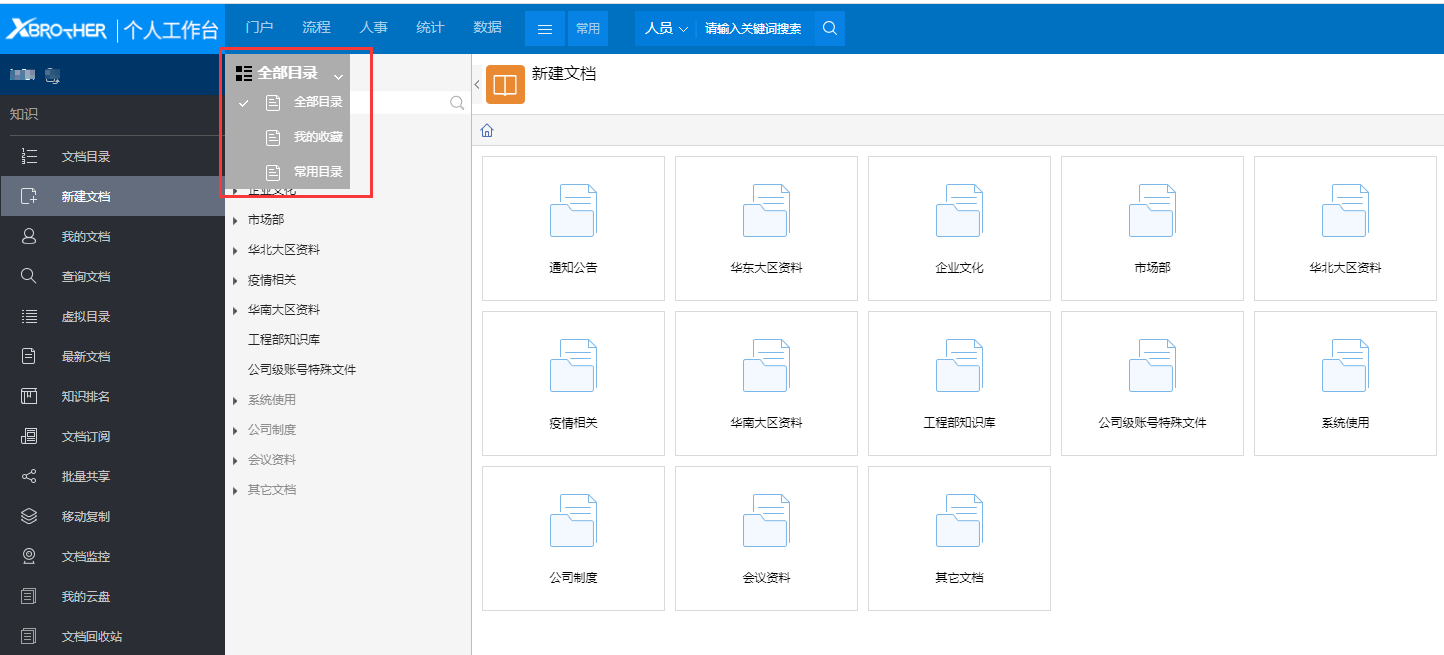 图3 2、在目录的右侧有按钮,点击后可以将目录收藏起来,如图4所示,收藏后的目录我们就可以到【我的收藏】维度中进行查看了,在收藏过程中需要注意两点 - 已经收藏过的目录是没有按钮的,所以不能重复收藏; - 收藏了下级目录后,上级目录同时被收藏了, 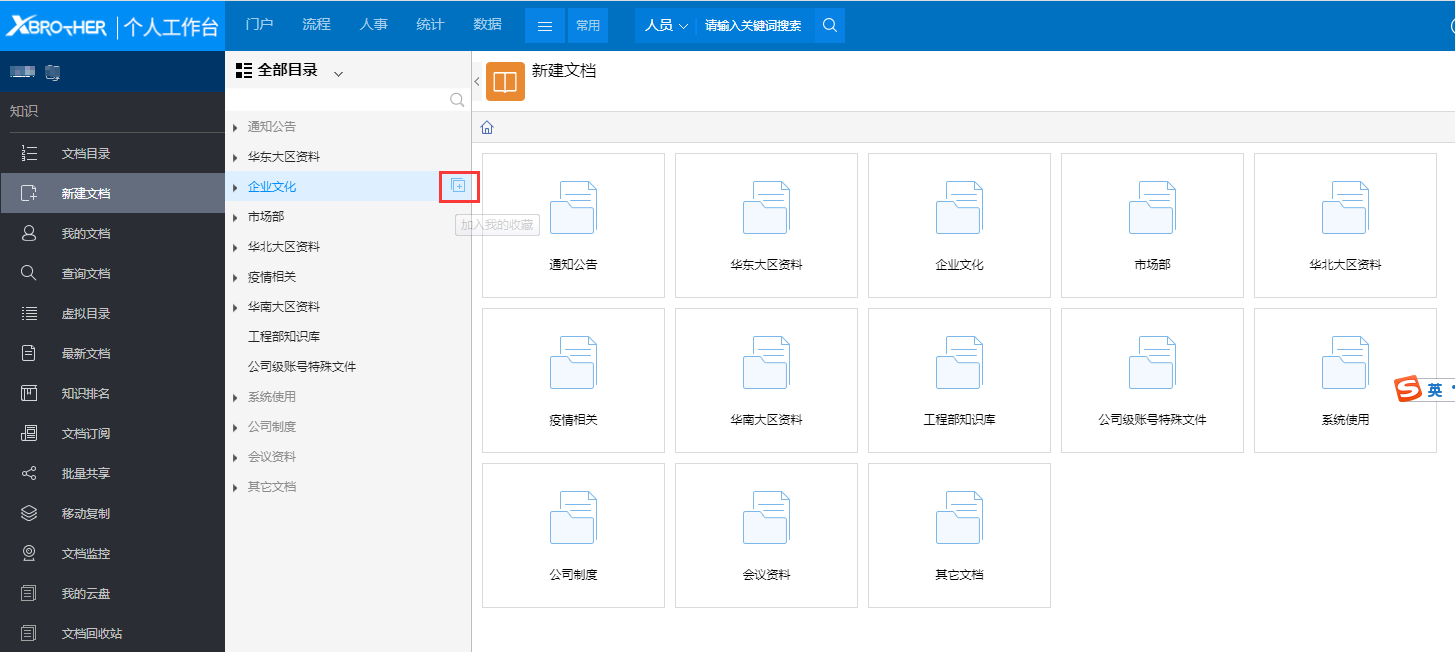 图4 3、将目录维度切换到【我的收藏】后显示如图5所示, 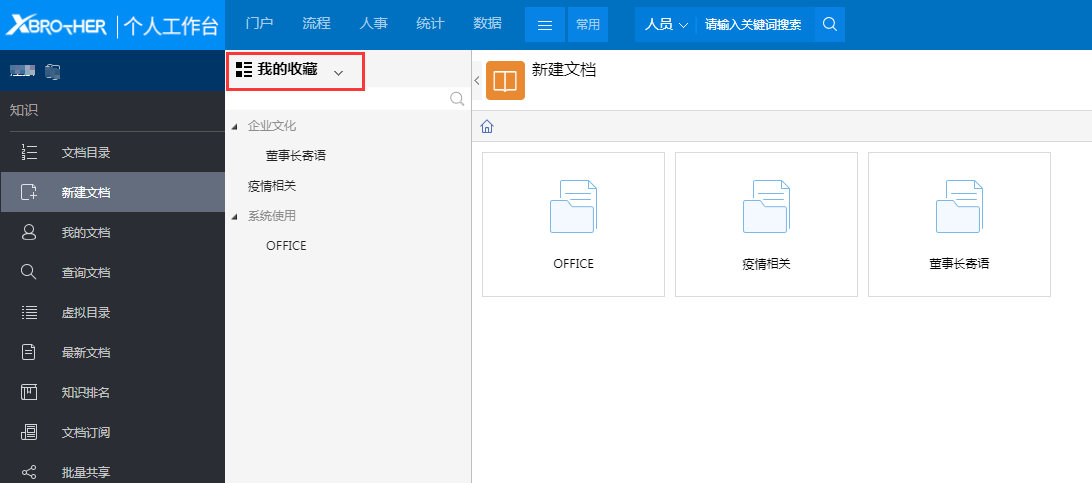 图5 - 展示的是我们收藏的目录及其上级目录,可以编辑目录以黑色字体显示,可点击,不可创建文档的目录以灰色字体显示,无法点击; - 右侧默认显示的是收藏的目录,将鼠标移动到目录上会显示出按钮,点击后可以取消这个目录的收藏; - 点击目录后的删除按钮,可以将选中的目录移除【我的收藏】列表中; - 如果移除目录是同层级最后一个目录且上级目录没有单独收藏的话,上级目录会同时移除。 4、将目录维度切换到【常用目录】后显示如图6所示,这里根据点击目录的频率列出常用的目录,在列出高频率目录的同时会将此目录的上级目录一起列出。 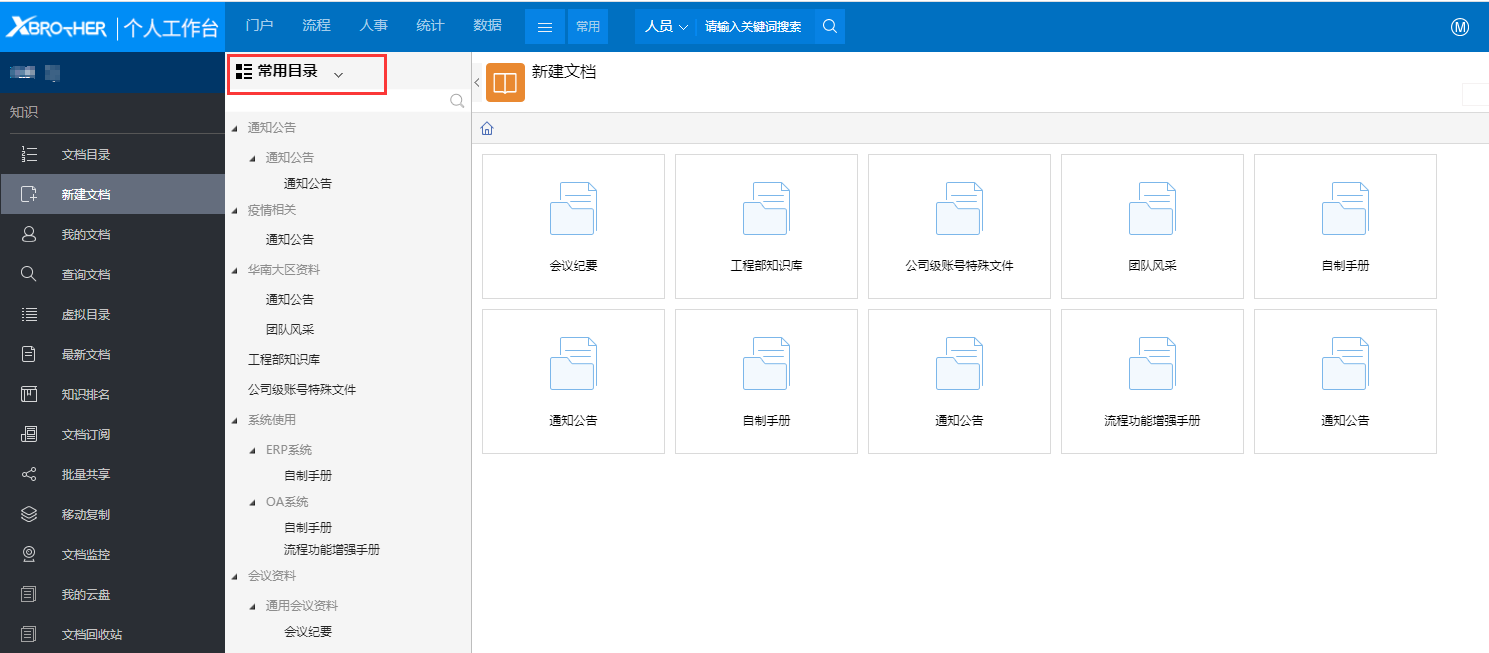 图6 # 四、新建文档页面说明 ### 1.4.1、概述 点击目录后我们进入新建文档页面,可以了解到我们可以创建哪些文档类型、书写文档内容,创建好的文档设置共享、上传附件等操作。 ### 1.4.2、关于文档类型 1、我们在E-cology系统中可以直接创建的文档样式有4种, - Html文档:最常用的文档格式,以Html编辑器为编辑工具,直接编辑文字; - Word文档:创建的文档就是Word格式的,大家最为熟悉,而且可以直接将本地的文档内容引入进来,快速方便不会走样; - Excel文档:创建的文档就是Excel格式的,也是大家较为熟悉的一种文档格式; - WPS文档:创建的文档就是WPS格式的,必需在电脑上安装WPS才可以使用。 创建文档的默认格式是Html格式文档 2、如果我们要创建的文档内容不是以上四种格式的怎么办呢?在创建Html文档的时候我们还提供了一个附件上传的功能,如图2所示,我们可以在这里上传任意一种格式的文件,如图片文件,压缩文件,pdf文件等等,当然也可以上传Word文档、Excel文档等。 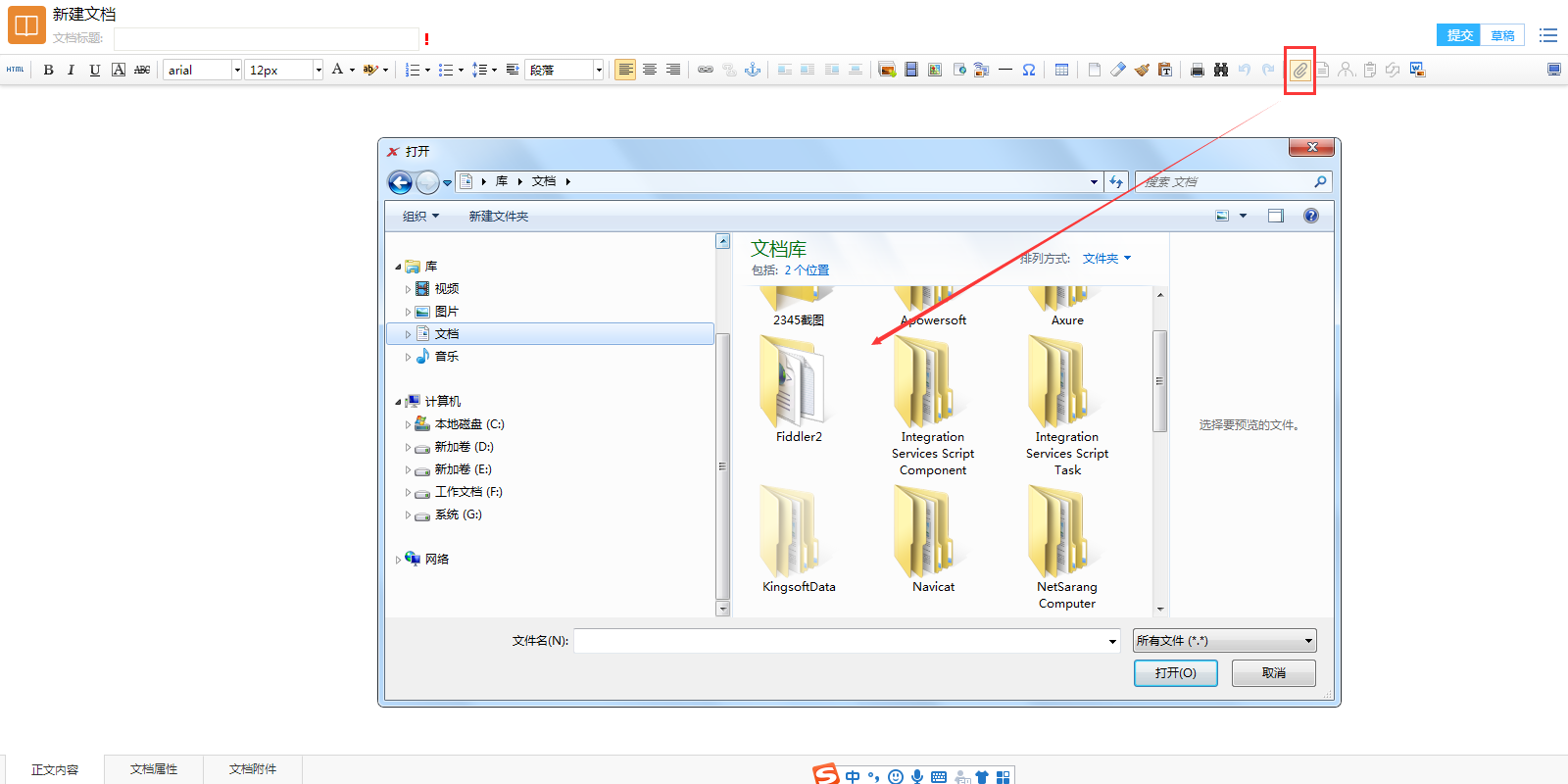 图2 3、对于图片来说,我们除了在附件中上传之外,我们还可以将它直接上传到Html文档中去,这样用户打开文档就能在文档中查看图片,而不用从附件列表打开查看,如图3所示,点击图片上传按钮,选择需要上传的图片后点击确认之后图片就上传到Html文档中了。 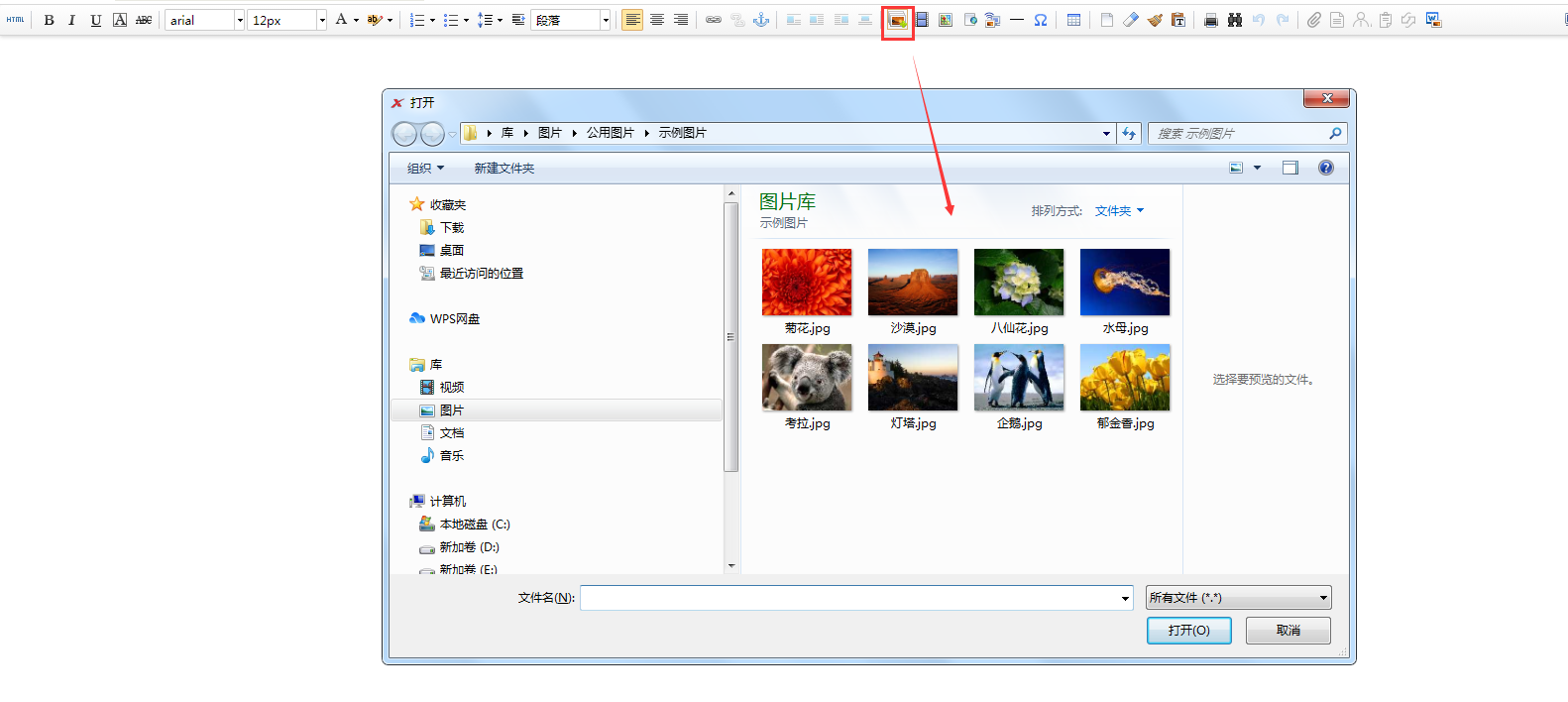 图3 ### 1.4.3、文档共享 **1、概述** 文档上传到服务器上除了保存这个用途之外,更重要的是要让其他用户看的,是用来分享的,这也是E-cology的核心价值之一。 **2、默认共享与非默认共享** 在添加文档共享之前先了解一个概念,默认共享和非默认共享,默认共享是指你存放到服务器上的某个目录之后,文档一定会共享的对象,这个对象是在后台设置的,不由当前操作者所控制,所以我们所添加的都是非默认共享。 **3、共享操作** 通常在文档提交的时候会弹出文档共享设置页面,如果没有我们也可以点击文档右键中的共享按钮进行共享 图4是文档共享的操作页面 - 首先我们看到已经有很多共享了,那些就是默认共享,可以设置是否能删除; - 共享类型中的选择决定了你的文档要给谁看,可以共享给人,按组织结构共享,甚至可以共享给客户; - 权限项决定了你的文档别人有什么权限,权限可以分为查看、编辑、完全控制,通常是查看权限,如果需要别人协助你一起编辑的话,你就要选择编辑权限,最高的是完全控制权限,那就可以删除你的文档了,慎用。 - 在查看权限中会多一个“可下载”按钮,选中了之后,被共享的对象才能下载文档关联的附件。 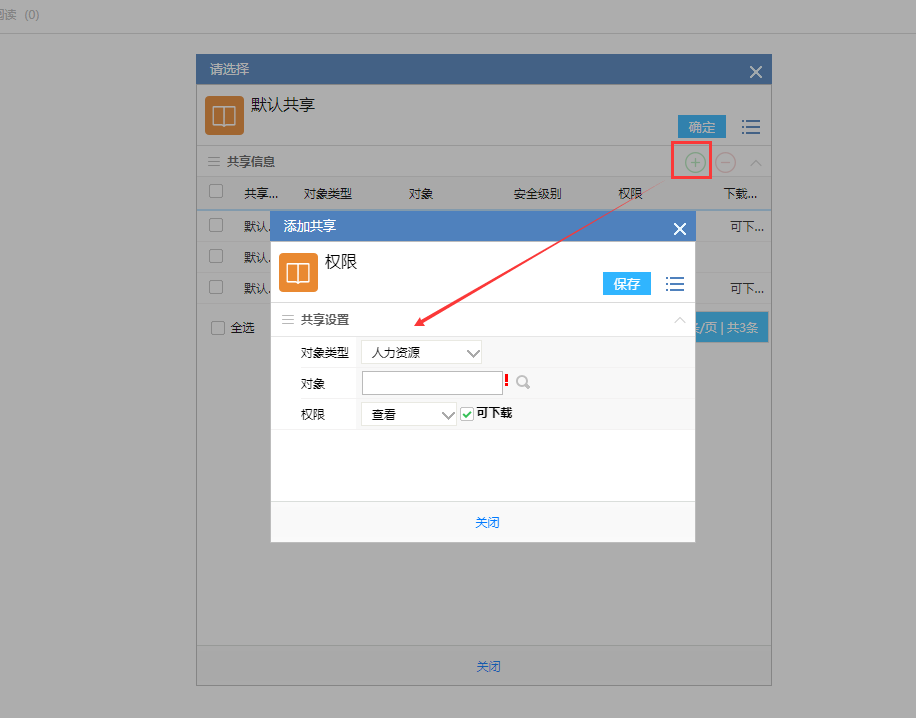 图4
系统管理员
2021年9月7日 17:40
分享文档
收藏文档
上一篇
下一篇
微信扫一扫
复制链接
手机扫一扫进行分享
复制链接
关于 MrDoc
觅道文档MrDoc
是
州的先生
开发并开源的在线文档系统,其适合作为个人和小型团队的云笔记、文档和知识库管理工具。
如果觅道文档给你或你的团队带来了帮助,欢迎对作者进行一些打赏捐助,这将有力支持作者持续投入精力更新和维护觅道文档,感谢你的捐助!
>>>捐助鸣谢列表
微信
支付宝
QQ
PayPal
下载Markdown文件
分享
链接
类型
密码
更新密码